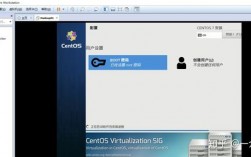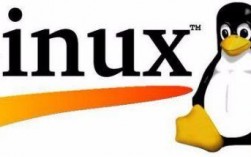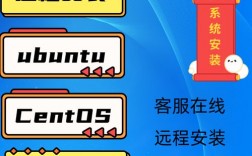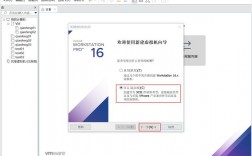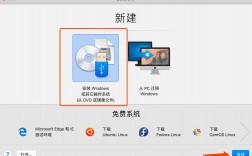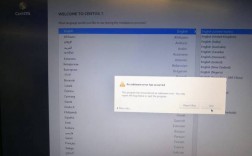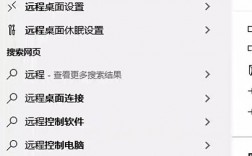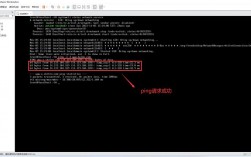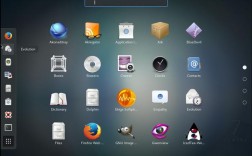在CentOS 7和Windows 7之间安装双系统,需要遵循一定的步骤和注意事项,以下是一个详细的指南,包括所需的工具、步骤以及可能遇到的问题及其解决方案:
一、所需工具与准备
1、硬件要求:确保计算机有足够的内存(至少8GB)和硬盘空间(建议至少有50GB以上的空余磁盘)。
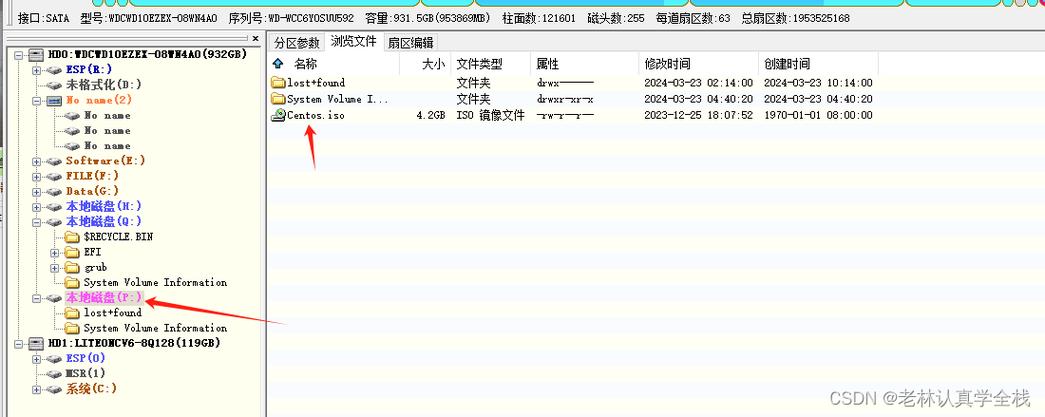
2、操作系统镜像:下载CentOS 7的ISO镜像文件,可从阿里云等镜像站点获取。
3、制作启动U盘工具:如UltraISO,用于将ISO镜像写入U盘。
4、备份数据:在进行任何分区操作之前,务必备份重要数据。
二、安装步骤
1. 安装Windows 7
进入BIOS设置:开机时按下Delete键(或其他指定键,具体取决于电脑品牌)进入BIOS设置。
设置USB为第一启动项:在BIOS中设置USB设备为第一启动项,以便从U盘启动Windows 7安装程序。
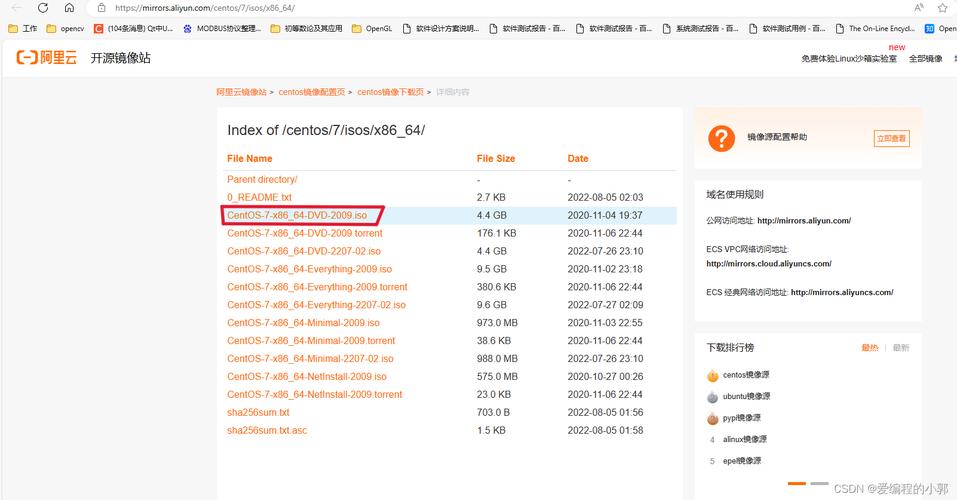
安装Windows 7:按照提示进行安装,选择“自定义(高级)”安装类型,创建分区并格式化,建议为Windows 7分配至少100GB的空间,并为CentOS 7预留足够的空间(如100GB)。
2. 安装CentOS 7
制作CentOS 7启动U盘:使用UltraISO或其他工具将CentOS 7 ISO镜像写入U盘。
设置BIOS为U盘启动:插入CentOS 7启动U盘,重启电脑并进入BIOS,设置U盘为第一启动项。
选择手动分区:在CentOS 7安装过程中,必须选择手动分区,以避免覆盖已安装的Windows 7。
+ 创建/root分区(建议大小为10GB)。
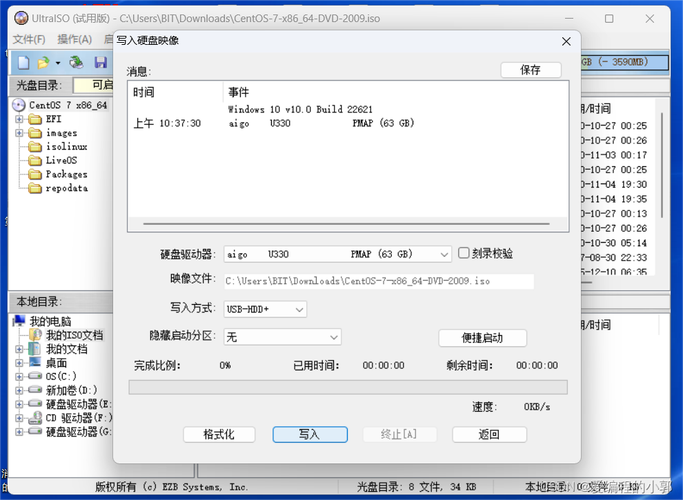
+ 创建/boot分区(大小为1024MB)。
+ 创建/swap分区(大小为1024MB)。
+ 剩余空间分配给/分区(如87GB)。
完成安装:按照提示完成CentOS 7的安装过程。
3. 设置双系统引导
编辑GRUB配置文件:在CentOS 7中,以root身份编辑/etc/grub.d/40_custom文件,添加Windows 7的启动项。
menuentry "Windows 7" {
set root='(hd0,1)'
chainloader +1
}更新GRUB配置:保存文件后,执行grub2mkconfig o /boot/grub2/grub.cfg命令更新GRUB配置。
三、常见问题及解决方案
1、键盘无法输入问题:如果在安装过程中遇到键盘无法输入的问题,可能是由于系统ISO包中的驱动老旧导致的,系统安装完成后,进行所有系统及插件更新即可解决。
2、引导错误:如果安装完CentOS后无法找到Windows 7的入口,需要在Linux上修改引导文件,加入Windows 7的引导方式,如果遇到“Warning: /dev/root does not exit”错误,请检查是否在BIOS中正确设置了U盘启动项。
3、NTFS格式问题:如果C盘是NTFS格式,则需要在CentOS 7中安装NTFS3G工具以便访问Windows分区。
在CentOS 7和Windows 7之间安装双系统需要仔细规划分区、正确设置BIOS启动项以及合理配置GRUB引导,通过遵循上述步骤和注意事项,您可以成功地在同一台计算机上安装并运行这两个操作系统,请注意,双系统安装具有一定的风险性,如果操作不当可能会导致数据丢失或系统无法启动,在进行任何操作之前,请务必备份重要数据并谨慎操作。